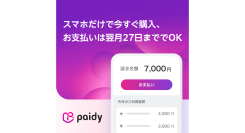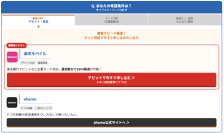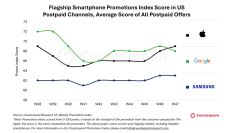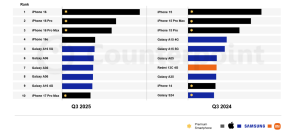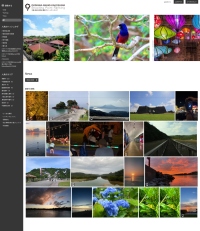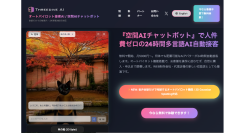- ホーム >
- プレスリリース >
- GOM & Company
ユーチューバーになる方法(アカウント作成からアップロードまで簡単攻略)
ユーチューバーになる方法(アカウント作成からアップロードまで簡単攻略)【写真詳細】
パソコンやカメラ、スマートフォンなどがあれば、日本全国、あるいは世界中のどこでもユーチューバーとしての活動できるユーチューバーになる方法とユーチューバー向けの動画編集ソフトウェアを紹介します。
「ユーチューバー」とは
[資料: https://files.value-press.com/czMjYXJ0aWNsZSM1NDM5MyMyMTk0NDIjNTQzOTNfVlhxRHdoRnptWS5wbmc.png ]
ユーチューバーとは一般的に、ユーチューブ(YouTube)に多様な動画をアップロードし、視聴者数を増やしその広告収入によって生活している人のことをいいます。
YouTubeの「パートナープログラム」に参加して動画を投稿すると、視聴数に応じた「広告費」が手元に入る仕組みになっており、ユーチューバーはオリジナルの動画を次々に撮影・編集し、多くの視聴者を集めることによって収益を上げています。月収は0円から、数万円、数百万円あるいはそれ以上という人までさまざまです。
「ユーチューバー」の仕事内容
ユーチューバーはユーチューブクリエイターとも呼ばれ、様々なコンテンツで動画を撮影・編集・ユーチューブにアップロードしています。パソコンやカメラ、スマートフォンなどがあれば、日本全国、あるいは世界中のどこでもユーチューバーとしての活動ができます。
ユーチューバーの中には事務所に所属し、サポートを受けながら活動している人もいますが、個人で活動している人もいます。決まった収入が得られないのでアルバイト・副業として考えているユーチューバーもたくさんいます。また、市場が盛り上がっている現在ユーチューバー同士の競争はさらに激しくなっています。競争が激しくなるということは初めての人でもその壁があまり高くないことを意味します。即ち、誰でもいつでも始められるということです。
ユーチューブアップロードまでの流れ
1. Youtubeアカウント獲得
YouTubeはGoogleが提供しているサービスですので、Googleのアカウントを作成することが必要です。以下のURLからGoogleアカウントを作成してください。
[資料: https://files.value-press.com/czMjYXJ0aWNsZSM1NDM5MyMyMTk0NDIjNTQzOTNfa1VrUldGVklDTC5wbmc.png ]
アカウント作成(https://accounts.google.com/signup/v2/webcreateaccount?hl=ja&flowName=GlifWebSignIn&flowEntry=SignUp)
Googleアカウントを作成したらYouTubeのサイト上でログインします。(https://www.youtube.com)
ログインができたらメニューの中から「マイチャンネル」を選択します。すると、確認画面が表示されますので、「チャンネルを作成」ボタンを選択してチャンネル作成を完了させてください。これでYouTubeチャンネルの完成です。
2. コンテンツを決める
YouTubeチャンネルを運営していくには、どんなチャンネルにするのかをきちんと考えておくことをオススメします。
YouTubeにアップロードする動画はどんなものでも自由ですが、投稿するジャンルを絞ったほうがチャンネル登録者が増えやすい傾向にあります。下記にいくつかのジャンルを紹介しますのでご参考ください。
・ビデオブログ(日常、商品レビュー)
・コメディ(トーク、コント、実験系、体を張る系など)
・ハウツー(ノーハウ、役立ち情報)
・教育(学べるチャンネル)
・ゲーム実況(世界一登録者が多いチャンネル)
・ミュージック(プロのミュージシャンやアマチュア)
・ニュース・経済(常識、情報系)
・メイク・ファッション・料理・トレンド・パチンコなどの趣味
3. 動画撮影
簡単な動画であればスマートフォンで撮影し、そのままアップロードすることも可能です。ただし、YouTuberらしい動画を撮影したいのであれば、きちんとした撮影機材を揃える必要があります。
最近では高画質で手振れも少ない綺麗な映像を、簡単に撮影できるビデオカメラも多く発売されていますし、一眼レフでも動画撮影を行うことが可能です。
4. 動画編集
撮影した動画をそのままアップロードするよりかは、カット割りを行い、BGMやテロップなどを付けるなどの編集を行うと、より見やすい動画になります。ユーチューバーにとって動画編集は一番時間をかけなければならない重要な作業です。そこで動画編集に役立ついくつかの動画ソフトを紹介したいと思います。
・GOM Mix Pro(https://www.gomlab.com/gommixpro-video-editing/buy)
入門者~中級者向け(3,300円)
[資料: https://files.value-press.com/czMjYXJ0aWNsZSM1NDM5MyMyMTk0NDIjNTQzOTNfUUdxWnB0c2NpeS5wbmc.png ]
簡単に動画編集を始められる入門者向けソフト。初心者でも直感的に使うことができ、様々なテンプレート、エフェクトが詰め込んである。2017年に発売された新しいソフトでアップデートするたびに仕様がよくなっている。一番簡単で一番安いソフト。様々なコンテンツ作成に役立つスクショ、録画などができるソフトウェアとのユーチューバーセット商品(https://www.gomlab.com/gompackage-discount)もある。こちらのセットの場合、韓国では実際はじめてのユーチューバー、小学生ユーチューバーなどのユーチューバーたちが使っている。GOM Playerを作ったメディア業者GOM&Companyが制作した動画編集ソフト。
・Wondershare Filmora(https://filmora.wondershare.com/video-editor)
初心者~中級者向け(8,000円)
[資料: https://files.value-press.com/czMjYXJ0aWNsZSM1NDM5MyMyMTk0NDIjNTQzOTNfbHdNYVd6VlNhay5qcGc.jpg ]
簡単に動画編集を始められる入門者向けソフト。初心者でも直感的に使うことができ、おしゃれなテンプレートデザインが豊富。アップデートがずっと無料でできるライフタイムプランもありコスパが良い。
・AviUtl(http://spring-fragrance.mints.ne.jp/aviutl)
中級者~高級者向け(無料)
[資料: https://files.value-press.com/czMjYXJ0aWNsZSM1NDM5MyMyMTk0NDIjNTQzOTNfc3FhUU5qRGVVVi5wbmc.png ]
ゲーム実況者が良く使う動画編集用ソフト。その拡張性の高さは有料級に匹敵し、無料の編集用ソフトでは間違いなく最強のソフト。しかしその操作の難しさは初心者にお勧めできるかと言われれば、首をかしげるレベルです。
・Power Director(https://jp.cyberlink.com)
中級者~プロ向け(12,980円~)
[資料: https://files.value-press.com/czMjYXJ0aWNsZSM1NDM5MyMyMTk0NDIjNTQzOTNfbnJYaURkSkZzWi5wbmc.png ]
国内販売シェアNo1の優秀な動画編集ソフト。4K、縦動画対応、画面録画機能ありでDVD、Blu-rayも焼ける。初心者でも扱いやすく、動作も軽い。運動会、結婚式などの家庭用、ゲーム実況などYouTuber用、会社のPR動画などビジネス向けとしても使えるマルチなソフト。
・Adobe Premiere Elements(https://www.adobe.com/jp/products/premiere-elements.html)
初心者~中級者向け(14,000円)
[資料: https://files.value-press.com/czMjYXJ0aWNsZSM1NDM5MyMyMTk0NDIjNTQzOTNfVFZwVUlGdUpWdC5qcGc.jpg ]
Adobe製プロ用ソフトの家庭用版。初心者でも直感的に操作できる。しかし動作が重く、スペックの低いパソコンだと扱いづらい。また高機能すぎて一般向けというより、本格的に動画作りを始める人向けという印象。また最新版でなぜかBlu-ray焼きができなくなった。DVDは焼ける。
5. アップロード
Youtubeで動画をアップロードするためには、Youtubeにログインしマイチャンネルの右上にある動画をアップロードをクリックします。あとはアップロードしたい動画をドラッグして入れればOK!
動画の収益化(Youtubeで収益を出す方法)
マイチャンネルの「クリエイターツール」を選択し、「チャンネル」を選択。「ステータスと機能」中にある「収益受け取り」を有効にします。その後、利用規約に同意しておくことで、広告による収益化が可能になります。
また別途GoogleAdsenseアカウントを作って、銀行口座の登録など収益受け取りの準備が必要ですので、そちらも準備しておいてください。
2018年の1月にYouTubeの利用規約が厳しくなり、過去 12 か月間の総再生時間が 4,000 時間、チャンネル登録者数が 1,000 人に満たないチャンネルは収益化することができなくなりました。
この条件をクリアすると、コミュニティガイドラインに準拠しているかどうかの審査が行われ、この審査に合格して初めて収益化できるようになります。
当然ながら、著作権に違反した動画や、暴力や性的描写などの過激な内容を含む動画があると審査は通りません。
プレスリリース情報提供元:ValuePress!
スポンサードリンク
GOM & Companyの記事
- 画像・動画の制作・編集用ソフトの永久ライセンス版を最大68%オフで販売する「特別セール」を9月3日(火)にスタート

- 世界160カ国以上で愛用されるクリエイター向けソフト、永久ライセンスが最大75%OFF!夏の特別セールは9月2日まで!お見逃しなく。

- GOM Playerが、動画キャプションソフト部門で7期連続「Leader」を受賞

- 加工や補正が自由自在!画像&写真編集ソフト「GOM Pic 2024」が、AIアップスケーリング機能を6月27日にリリース

- 物価上昇時代のクリエイターを応援!160か国以上で愛用されるGOMの動画ソフトの永久ライセンスが実質“最大72%オフ”で手に入るシークレットセールが開始

IT・テクノロジーの最新プレスリリース
- YouTube「華の会チャンネル」~【男性必見!】絶対に結婚してはいけない女性の特徴~
- ハイビーム公式オンラインストア、あと払いサービス「ペイディ」に対応~金利0%の最大12回分割払いでUMPCや最新ガジェットをもっと身近に~

- 人形供養専門店花月堂(らくらく人形供養パック)料金改定のお知らせ(令和8年1月1日より実施)神奈川県平塚市

- なぜ、モラハラは起き、どう向き合い、何が残るのか ー夫婦間のモラハラ(モラルハラスメント)に関する実態調査(第4報)

- 浮気の原因に夫婦仲は関係ない?結婚前から浮気をしていた割合は?──既婚者の浮気にまつわる疑問を調査!

- YouTube「華の会チャンネル」~実はモテる?!「無口な男性」がアツい理由とは?~
- 【GALLERIA】シリーズ最新作『Call of Duty(R): Black Ops 7』を快適にプレイ可能 動作確認済みPC販売開始

- 【ドスパラ】『冬の大感謝祭』 開催 期間中のお買い物 最大全額ドスパラポイント還元のほか お得なキャンペーンを多数実施

- JAPANNEXTが27インチ IPSパネル 画面を寝かせた状態でタッチ操作も行えるホワイトカラーの4K液晶モニターを59,980円で12月12日(金)に発売

- JAPANNEXTが27インチ IPSパネル搭載 175Hz対応の4KゲーミングモニターをECサイト限定 57,980円で12月12日(金)に発売